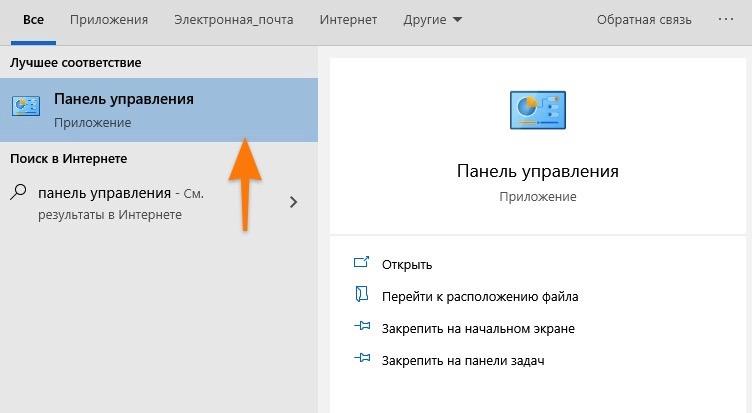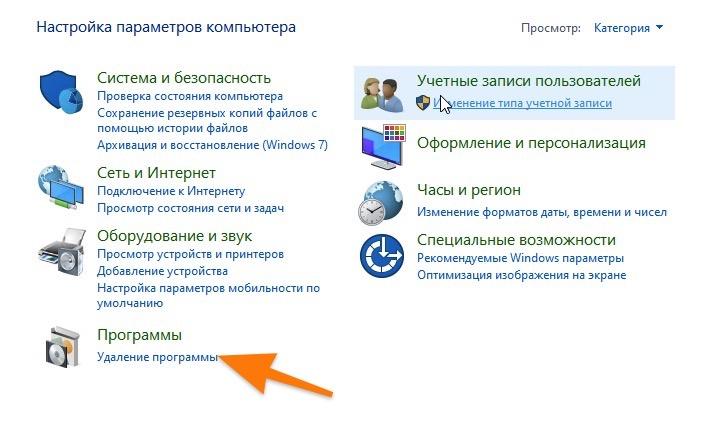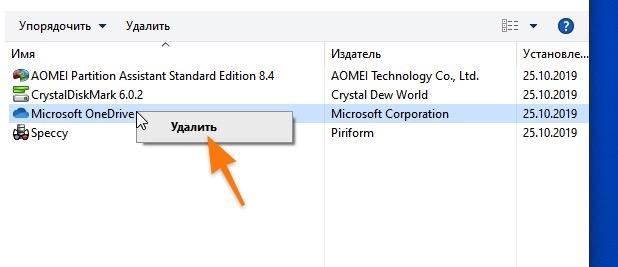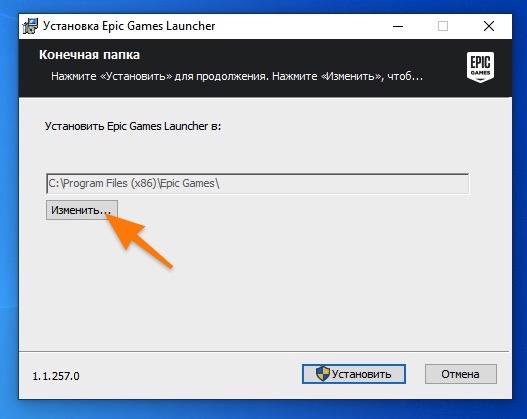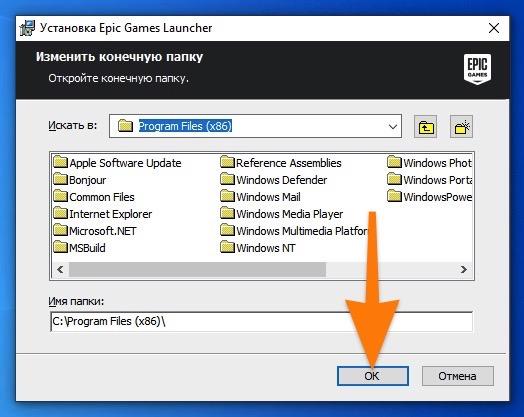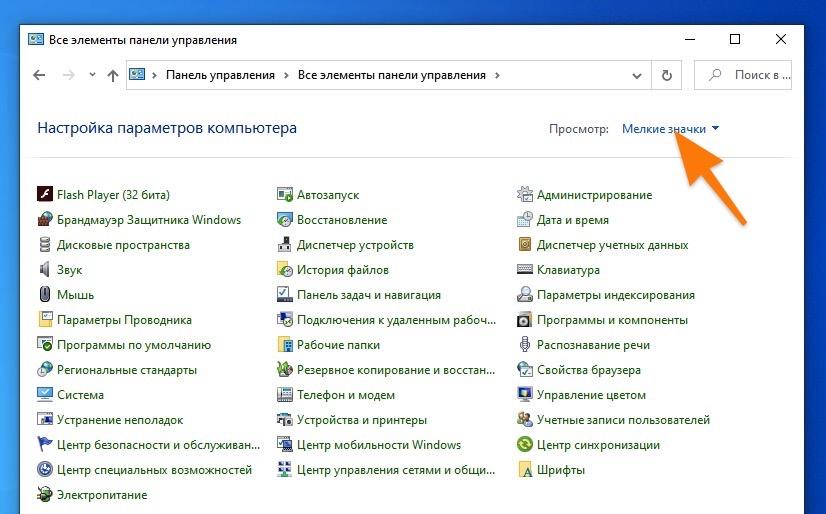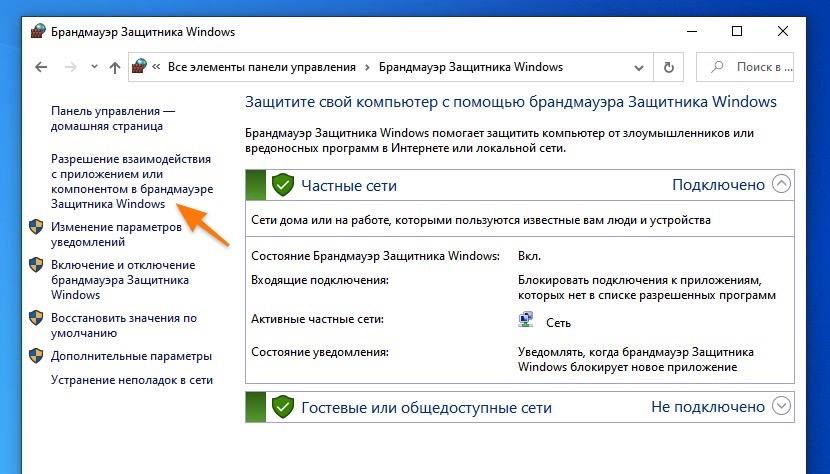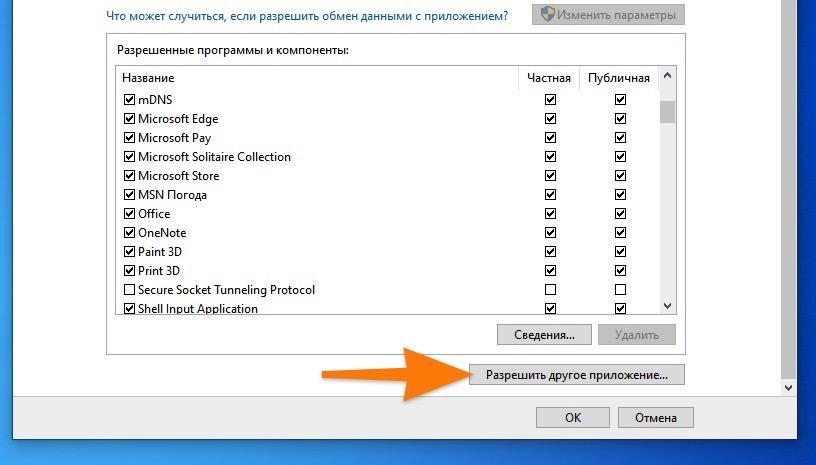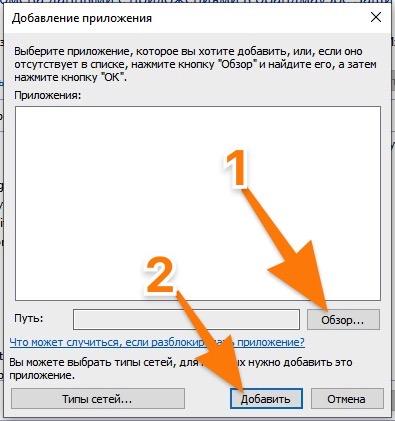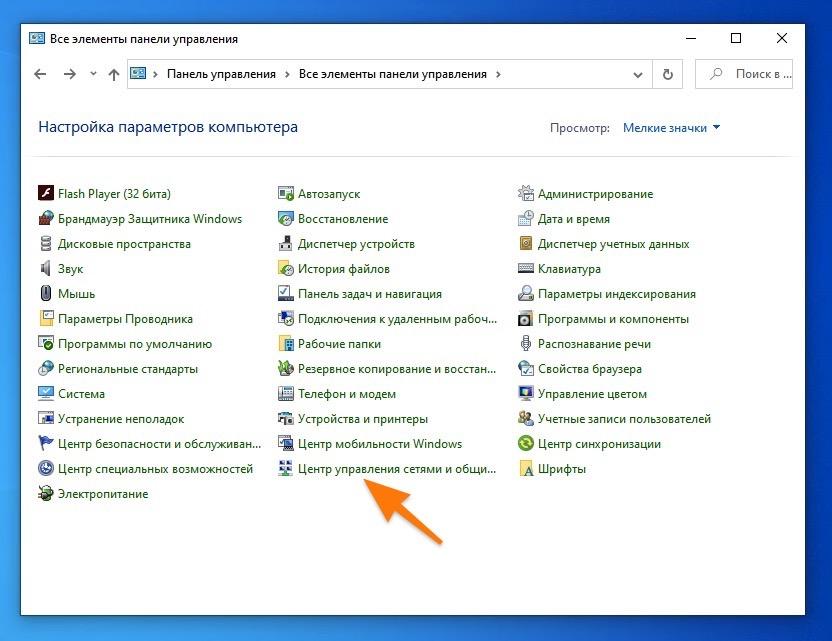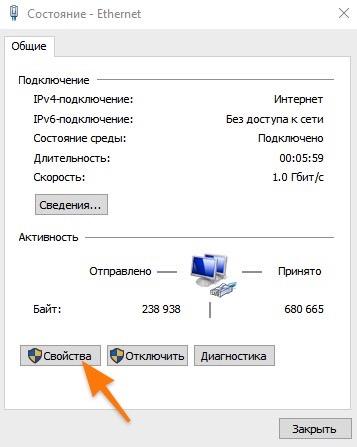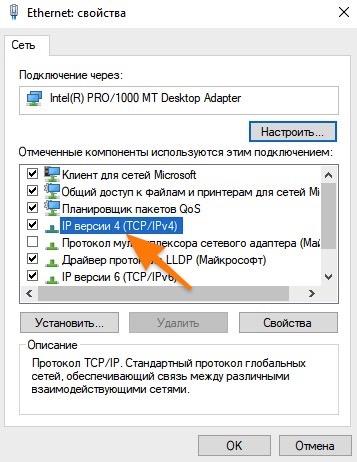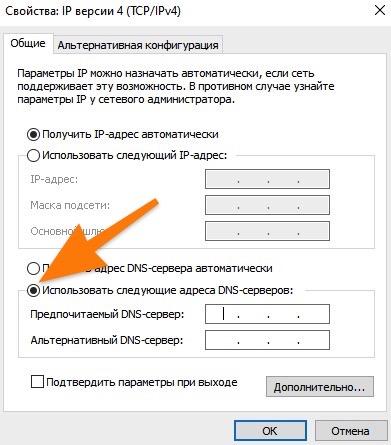Это может быть будет кому то полезно:
Данную проблему сперва пробовал решить советом «удалить текстовой файл из папки по пути AppDataRoamingThe Creative AssemblyWarhammer2scripts», в самом деле, помогло…один раз.
Но потом проблема возникла снова, при сл запусках, решил путем снятия галочки с пункта «запуск от имени администратора» в «свойства-совместимость» у exe файла игры. При этом до этого я не ставил режим совместимости и почему он был выставлен-загадка. С тех пор все работает, как часы. Совет подсмотрел в теме про бордерлендс
Проблема была на Win10
Borderlands 3 — Сбой при запуске, ошибка 88500000, отсутствие звука
Исправление сбоя Borderlands 3 при запуске, ошибка 88500000, отсутствие звука, низкая загрузка ЦП, прерывание звука, невозможность запуска в Windows 7
Версия Borderlands 3 для ПК — это довольно оптимизированный порт. Несмотря на это, версия Borderlands 3 для ПК сталкивается с такими ошибками, как код ошибки LS-0013, ошибка 88500000, отсутствие звука, сбои, игра не запускается и многое другое.
Здесь я составил список ошибок Borderlands 3 вместе с их исправлениями и обходными путями.
Borderlands 3: нет звука, низкий FPS и исправления
Borderlands 3 выпущен для ПК, консолей и критиков любят игру до сих пор. Несмотря на то, что на выпуск Borderlands 3 в Steam был год, он все еще имеет много ошибок и проблем, таких как код ошибки LS-0013, сбой при запуске, отсутствие звука, черные полосы во время кат-сцен, невозможность переключиться на DirectX 11 и многое другое.
Ниже приведены ошибки и проблемы, с которыми сталкиваются игроки, а также их возможные исправления и обходные пути.
Низкая загрузка ЦП, исправление низкого FPS
Игроки сообщают, что когда они играют в Borderlands 3, частота кадров неоправданно низка, несмотря на рекомендуемые характеристики или выше.
Это связано с низкой загрузкой процессора самой игрой. Следуйте инструкциям ниже, чтобы исправить низкий FPS и низкую загрузку ЦП.
откройте диспетчер задач во время работы игры и следуйте приведенным ниже инструкциям.
- Откройте диспетчер задач и разверните его, нажав щелкнув «подробнее»
- Перейдите на вкладку «Подробности».
- Найдите игру в запущенных процессах.
- Щелкните ее правой кнопкой мыши и установите приоритет на высокий
Это решит проблему низкой загрузки ЦП и низкого FPS в Borderlands 3.
Исправление сбоев
Borderlands 3 сталкивается с некоторыми проблемами, и сбои являются одной из них. Игроки сообщают, что игра вылетает случайным образом во время игры. Вот несколько исправлений, которые могут помочь вам при сбоях Borderlands 3.
По словам игроков, Borderlands 3 вылетает случайным образом после игры в течение 5-10 минут. Причина этих сбоев может заключаться в том, что вы запускаете игру в оконном режиме. Переключите режим отображения на полноэкранный, и проблема исчезнет.
У некоторых игроков игра вылетает во время просмотра вступительных видеороликов. Причина сбоя игры может заключаться в том, что вы не обновили BIOS. Обновите BIOS, и сбои должны прекратиться.
Если игра все еще вылетает, ВЫКЛЮЧИТЕ любой вид пространственного звука / виртуального объемного звука 7.1. В Windows 10 щелкните правой кнопкой мыши значок звука в правом нижнем углу. Наведите курсор на «Пространственный звук» и выберите «Выкл.».
Другой способ сделать это — открыть «Настройки», «Система»>, «Звук». Щелкните «Панель управления звуком» справа.
Выберите ваше активное аудиоустройство и нажмите «Свойства». На вкладке «Пространственный звук» выберите в раскрывающемся меню «Отключить», и проблема будет решена.
Другой причиной этих случайных сбоев может быть стороннее программное обеспечение, такое как MSI Afterburner или GeForce Experience. Отключите любое стороннее программное обеспечение, которое вы используете. Borderlands перестанет давать сбой.
Если вы используете MSI Afterburner, его отключение ничего не решило.Следуйте инструкциям ниже.
- Откройте сервер статистики RivaTuner (RTSS).
- Нажмите кнопку «Добавить» и перейдите в папку с игрой.
- Добавить Borderlands 3’s exe в свойствах профиля приложения.
- Установите для уровня обнаружения приложения значение Нет для игрового приложения.
- Закройте сервер статистики RivaTuner.
Эти исправления должны устранение случайных сбоев при игре в Borderlands 3 на ПК.
Исправление сбоя при запуске, игра не запускается
Что касается сбоя при запуске. Возможно, у игры нет прав администратора. Щелкните правой кнопкой мыши exe игры, Свойства, вкладку «Совместимость», установите флажок «Запускать эту программу от имени администратора». Это должно решить проблему сбоя игры при запуске.
Другой причиной сбоя игры, вероятно, является ваше антивирусное программное обеспечение или Защитник Windows, обнаруживший exe-файл игры как троянский вирус.
Чтобы исправить это, вам нужно либо сделать исключение для exe-файла игры в вашем антивирусном ПО, либо отключить его. Это решит проблему сбоя при запуске Borderlands 3.
Кроме того, если вы используете предварительную сборку Windows 10 как часть программы предварительной оценки Windows, то это может быть причиной сбоя при запуске. с Borderlands 3.
Просто выйдите из программы предварительной оценки, и игра должна работать нормально.
Перейдите в папку Steam и перейдите в «Steam, Steamapps , common, Borderlands3, OakGame, Binaries, Win64».
Дважды щелкните BL3.exe, и если вы получаете сообщение «Приложение не запускается из-за отсутствия x3daudio1_7.dll или ошибки xapofx1_5.dll». Затем просто скачайте и обновите DirectX, и проблема будет решена.
В противном случае вы можете просто загрузить недостающий файл из Интернета и просто поместить его в папку, где находится BL3.exe. Игра начнет работать.
Невозможно инициализировать исправление Steam API
Игроки сообщают об ошибке «Невозможно инициализировать Steam API» при запуске Borderland 3. На это есть несколько причин. эта ошибка и вот ее исправления.
Если вы используете старую библиотеку Steam, то это также одна из причин этой конкретной ошибки Borderlands 3. Вам просто нужно обновить Steam до новой библиотеки.
Перейдите в установочную папку Steam и удалите папку «Package» и «steam.cfg». Запустите Steam, и он автоматически обновится до новой библиотеки. Это устранит ошибку, и вы сможете играть в игру.
Другой причиной этой ошибки является отсутствие прав администратора для используемой вами учетной записи Windows. Используйте учетную запись Windows с правами администратора.
Если вы используете учетную запись администратора, щелкните правой кнопкой мыши исполняемый файл Steam, Свойства, вкладку «Совместимость», установите флажок «Запускать эту программу от имени администратора».
Сделайте то же самое для Borderlands 3 exe. Запустите игру, и она будет работать нормально.
Игра не запускается В Windows 7, kernel32.dll Fix
Игроки сообщают, что, когда они запускают Borderlands из Steam, игра не запускается, и если они перейдут в папку установки игры и запустят игру оттуда, они получат сообщение «AddDllDirectory не может быть расположен в папке библиотеки динамической компоновки kernel32.dll »в Windows 7.
Это можно исправить, установив обновление KB2533623 для Windows 7. После установки обновления откройте CMD, введите «Run sfc / scannow» и нажмите Enter.
После завершения сканирования перезагрузите компьютер, и тогда вы сможете играть в Borderland 3.
Нет звука, исправление проблем звука
Игроки сообщили о нескольких проблемах со звуком в Borderlands 3 . У некоторых отсутствует звук во время игры, в то время как некоторые сталкиваются с проблемой, когда звук просто прерывается во время игрового процесса.
Для проблемы отсутствия звука в Borderlands 3 виновником фактически являются пространственные звуки. Щелкните правой кнопкой мыши значок звука в правом нижнем углу рабочего стола.
Отключите пространственный звук, если для него установлено значение «Windows Sonic для наушников».
Что касается прерывания звука, вероятно, игра не может справиться с настройкой качества звука в Windows. Откройте панель поиска и найдите «Изменить системные звуки».
Перейдите в «Устройства воспроизведения», выберите свое активное аудиоустройство и нажмите «Свойства».
Перейдите на вкладку «Дополнительно» и выберите в раскрывающемся списке меньшее значение по сравнению с текущим. Эти исправления должны решить ваши проблемы со звуком в Borderlands 3.
x3daudio1_7.dll Отсутствует, xapofx1_5.dll отсутствует
По словам игроков, при запуске Borderlands 3 в Steam они получают ошибку «Приложение не запускается из-за отсутствия x3daudio1_7.dll или xapofx1_5.dll». Это легко исправить, обновив DirectX.
Еще одно исправление ошибки — это просто загрузить отсутствующий файл DLL и просто поместить его в «Steam, Steamapps, common, Borderlands3, OakGame, Binaries, Win64». Это решит проблему, и Borderlands 3 станет нормально работать.
Исправление сбоя видеодрайвера
Игроки Steam сообщают, что во время игры они получают сообщение «Видеодрайвер был сброшен и был сброшен или восстановлен» Borderlands 3. Эта ошибка, скорее всего, возникает из-за разгона или устаревшего графического процессора.
Даже если у вас есть заводской разогнанный графический процессор, используйте MSI Afterburner, чтобы вернуть графический процессор к его штатным частотам, и ошибка будет исправлена.
Невозможно переключиться на DX 11
Игроки сообщают что когда они перешли на DirectX 12 во время игры в Borderlands 3, игра вообще не запускается. Это можно исправить, переключившись на DirectX 11, но они не могут этого сделать, поскольку игра не запускается.
Чтобы переключиться на DirectX 11 для Borderlands 3 и решить проблему, когда игра не запускается, перейдите к « C: Имя пользователяДокументыMy GamesBorderlands 3Saved ».
Откройте «GameUserSettings.ini» в блокноте, найдите «PreferredGraphicsAPI» и установите для него «PreferredGraphicsAPI = DX11». Запустите игру, и она должна работать нормально.
Код ошибки LS-0013, исправление ошибки 88500000
Обе эти ошибки Borderlands 3 мешают игрокам играть в игру. Но есть исправления для обеих этих ошибок.
Для кода ошибки LS-0013 перейдите в папку установки игры & gt, Oriongame, Binaries, Win64. Здесь вы найдете файл с именем «Orion-Client-Win64-Shipping.exe».
Щелкните правой кнопкой мыши файл, выберите свойства и перейдите на вкладку совместимости. Снимите флажок «Запустить эту программу от имени администратора», примените изменения и запустите игру, и эта ошибка больше вас не беспокоит.
Что касается ошибки 88500000, она появляется из-за того, что клиент Epic Games не обновляется. Обновите клиент, и ошибка исчезнет.
Исправление черных полос в кат-сценах
Эта проблема возникает у тех игроков, которые играют в Borderlands 3 на сверхшироких дисплеях. Просто перейдите в расширенные настройки видео и отключите «Повышение резкости FidelityFX», и черные полосы исчезнут.
100% Загрузка видеокарты
Игроки сообщают, что даже на RTX 2080Ti они получают 100% загрузки видеокарты и температуру 80+ градусов. Это приводит к сбою Borderlands 3.
Возможно, ваш графический процессор разогнан. Просто верните его к его тактовой частоте по умолчанию, и проблема будет решена.
Однако, если графический процессор не разогнан, это можно решить, заблокировав игру на 30 FPS. Для этого вам понадобится последняя версия драйвера графического процессора Nvidia.
Откройте панель управления Nvidia, «Управление настройками 3D», «Настройки программы». Выберите игру из раскрывающегося меню и прокрутите варианты. Вам нужно включить «Максимальный предел FPS», установить его на 30 и применить изменения.
Это значительно снизит нагрузку на графический процессор и процессор. вы заметите более низкую загрузку и температуру графического процессора.
Не удалось сохранить исправление настроек
По словам игроков, когда они запускают игру, выскакивает ошибка «Не удалось сохранить настройки» и не важно что они выбрали, что он не позволит им пройти через это и сыграть в Borderlands 3.
Чтобы исправить это, отключите Windows Defender Ramson Protection. Также исключите папки Epic Games в «C: Program Files» и «C: Program Files x86» из настроек Защитника Windows от вирусов и защиты от угроз. После этого выполните следующие действия для обеих папок Epic Games.
- Щелкните папку правой кнопкой мыши и выберите «Свойства».
- Снимите флажок «Только для чтения».
Исправление битых текстур
По словам игроков, когда они запускают игру, все выглядит нормально, но через 5 минут текстуры начинают разрушаться. Удалите файл конфигурации, перейдя в «C: UsersusernameDocumentsMy GamesBorderlands 3Saved», и проблема будет решена.
Тормозит игра, исправление производительности
Заикание — распространенная проблема в компьютерных играх, и вот несколько вещей, которые могут помочь вам повысить FPS и устранить заикание в Borderlands 3.
Откройте Панель управления Nvidia, Управление настройками 3D, Настройки программы. Выберите игру и измените следующее.
Установите для параметра «Режим управления питанием» значение «Предпочитать максимальную производительность». Установите для параметра «Качество фильтрации текстур» значение «Высокая производительность». Установите для параметра «Вертикальная синхронизация» значение «Вкл.»
Запустите игру и отключите внутриигровую синхронизацию. Это должно устранить заикание в Borderlands 3.
Если вы все еще сталкиваетесь с заиканием или падением FPS, выполните указанные выше действия и установите для параметра «Вертикальная синхронизация» значение «Быстро».
Опять же, отключите внутриигровую v.sync и установите режим отображения на «Полный экран». Это должно исправить заикание и дать вам повышение FPS, если у вас достаточно умеренный процессор и графический процессор.
Это все, что касается наших ошибок Borderlands 3 и исправлений для низкого использования процессора, отсутствия звука, сбоев и многого другого.
Если вам интересно узнать больше об игре, вы можете ознакомиться с нашим руководством о том, как победить всех боссов в игре. Вы также можете ознакомиться с нашим Руководством по испытаниям Neon Arterial Crew.
Источник
User Info Required Game refuses to start. Error: 88500000
I installed it from the Xbox app, and installed and uninstalled it twice. Still won’t start. Seems like it’s a Denuevo error?
On Windows 10 with a RTX 3080 and 5900x
Comments
«He uses statistics as a drunken man uses lamp-posts — for support rather than illumination.» (Andrew Lang)
|Takeda| Yokota Takatoshi
«We wunt be druv».
«He uses statistics as a drunken man uses lamp-posts — for support rather than illumination.» (Andrew Lang)
|Takeda| Yokota Takatoshi
«We wunt be druv».
thank you for your reply.
There is no Warhammer3-folder in AppDataRoamingThe Creative Assembly. The game won’t launch at all; it probably can’t get to the point where that folder should be created, which is probably due Denuvo error. And for the reference, I have five other Total War game folders there (Rome2, ThreeKingdoms, Troy, Warhammer and Warhammer2).
Thus pref script and modified.log -files can’t be shared, since they don’t exist.
Thanks for all the info you’ve shared so far.
Where possible, please include the following information:
• A copy of your DxDiag
• A copy of your preferences script
• A copy of your modified.log file (.txt)
For more information on how to access any of these files please reference this thread:
You’ll need to amend the file directories to Warhammer3 from Warhammer2.
Everything shared will be passed onto the dev team to investigate.
In the interim please file a ticket with Sega Support here:
Hey, so it looks like the Xbox app never installed the game? I don’t see anything in AppDataRoamingThe Creative Assembly
All the files are in here: C:Program FilesWindowsAppsMSIXVC
Источник
Borderlands 3 — Сбой при запуске, ошибка 88500000, отсутствие звука
Исправление сбоя Borderlands 3 при запуске, ошибка 88500000, отсутствие звука, низкая загрузка ЦП, прерывание звука, невозможность запуска в Windows 7
Версия Borderlands 3 для ПК — это довольно оптимизированный порт. Несмотря на это, версия Borderlands 3 для ПК сталкивается с такими ошибками, как код ошибки LS-0013, ошибка 88500000, отсутствие звука, сбои, игра не запускается и многое другое.
Здесь я составил список ошибок Borderlands 3 вместе с их исправлениями и обходными путями.
Borderlands 3: нет звука, низкий FPS и исправления
Borderlands 3 выпущен для ПК, консолей и критиков любят игру до сих пор. Несмотря на то, что на выпуск Borderlands 3 в Steam был год, он все еще имеет много ошибок и проблем, таких как код ошибки LS-0013, сбой при запуске, отсутствие звука, черные полосы во время кат-сцен, невозможность переключиться на DirectX 11 и многое другое.
Ниже приведены ошибки и проблемы, с которыми сталкиваются игроки, а также их возможные исправления и обходные пути.
Низкая загрузка ЦП, исправление низкого FPS
Игроки сообщают, что когда они играют в Borderlands 3, частота кадров неоправданно низка, несмотря на рекомендуемые характеристики или выше.
Это связано с низкой загрузкой процессора самой игрой. Следуйте инструкциям ниже, чтобы исправить низкий FPS и низкую загрузку ЦП.
откройте диспетчер задач во время работы игры и следуйте приведенным ниже инструкциям.
Это решит проблему низкой загрузки ЦП и низкого FPS в Borderlands 3.
Исправление сбоев
Borderlands 3 сталкивается с некоторыми проблемами, и сбои являются одной из них. Игроки сообщают, что игра вылетает случайным образом во время игры. Вот несколько исправлений, которые могут помочь вам при сбоях Borderlands 3.
По словам игроков, Borderlands 3 вылетает случайным образом после игры в течение 5-10 минут. Причина этих сбоев может заключаться в том, что вы запускаете игру в оконном режиме. Переключите режим отображения на полноэкранный, и проблема исчезнет.
У некоторых игроков игра вылетает во время просмотра вступительных видеороликов. Причина сбоя игры может заключаться в том, что вы не обновили BIOS. Обновите BIOS, и сбои должны прекратиться.
Если игра все еще вылетает, ВЫКЛЮЧИТЕ любой вид пространственного звука / виртуального объемного звука 7.1. В Windows 10 щелкните правой кнопкой мыши значок звука в правом нижнем углу. Наведите курсор на «Пространственный звук» и выберите «Выкл.».
Другой способ сделать это — открыть «Настройки», «Система»>, «Звук». Щелкните «Панель управления звуком» справа.
Выберите ваше активное аудиоустройство и нажмите «Свойства». На вкладке «Пространственный звук» выберите в раскрывающемся меню «Отключить», и проблема будет решена.
Другой причиной этих случайных сбоев может быть стороннее программное обеспечение, такое как MSI Afterburner или GeForce Experience. Отключите любое стороннее программное обеспечение, которое вы используете. Borderlands перестанет давать сбой.
Если вы используете MSI Afterburner, его отключение ничего не решило.Следуйте инструкциям ниже.
Эти исправления должны устранение случайных сбоев при игре в Borderlands 3 на ПК.
Исправление сбоя при запуске, игра не запускается
Что касается сбоя при запуске. Возможно, у игры нет прав администратора. Щелкните правой кнопкой мыши exe игры, Свойства, вкладку «Совместимость», установите флажок «Запускать эту программу от имени администратора». Это должно решить проблему сбоя игры при запуске.
Другой причиной сбоя игры, вероятно, является ваше антивирусное программное обеспечение или Защитник Windows, обнаруживший exe-файл игры как троянский вирус.
Чтобы исправить это, вам нужно либо сделать исключение для exe-файла игры в вашем антивирусном ПО, либо отключить его. Это решит проблему сбоя при запуске Borderlands 3.
Кроме того, если вы используете предварительную сборку Windows 10 как часть программы предварительной оценки Windows, то это может быть причиной сбоя при запуске. с Borderlands 3.
Просто выйдите из программы предварительной оценки, и игра должна работать нормально.
Дважды щелкните BL3.exe, и если вы получаете сообщение «Приложение не запускается из-за отсутствия x3daudio1_7.dll или ошибки xapofx1_5.dll». Затем просто скачайте и обновите DirectX, и проблема будет решена.
В противном случае вы можете просто загрузить недостающий файл из Интернета и просто поместить его в папку, где находится BL3.exe. Игра начнет работать.
Невозможно инициализировать исправление Steam API
Игроки сообщают об ошибке «Невозможно инициализировать Steam API» при запуске Borderland 3. На это есть несколько причин. эта ошибка и вот ее исправления.
Если вы используете старую библиотеку Steam, то это также одна из причин этой конкретной ошибки Borderlands 3. Вам просто нужно обновить Steam до новой библиотеки.
Перейдите в установочную папку Steam и удалите папку «Package» и «steam.cfg». Запустите Steam, и он автоматически обновится до новой библиотеки. Это устранит ошибку, и вы сможете играть в игру.
Другой причиной этой ошибки является отсутствие прав администратора для используемой вами учетной записи Windows. Используйте учетную запись Windows с правами администратора.
Если вы используете учетную запись администратора, щелкните правой кнопкой мыши исполняемый файл Steam, Свойства, вкладку «Совместимость», установите флажок «Запускать эту программу от имени администратора».
Сделайте то же самое для Borderlands 3 exe. Запустите игру, и она будет работать нормально.
Игра не запускается В Windows 7, kernel32.dll Fix
Игроки сообщают, что, когда они запускают Borderlands из Steam, игра не запускается, и если они перейдут в папку установки игры и запустят игру оттуда, они получат сообщение «AddDllDirectory не может быть расположен в папке библиотеки динамической компоновки kernel32.dll »в Windows 7.
Это можно исправить, установив обновление KB2533623 для Windows 7. После установки обновления откройте CMD, введите «Run sfc / scannow» и нажмите Enter.
После завершения сканирования перезагрузите компьютер, и тогда вы сможете играть в Borderland 3.
Нет звука, исправление проблем звука
Для проблемы отсутствия звука в Borderlands 3 виновником фактически являются пространственные звуки. Щелкните правой кнопкой мыши значок звука в правом нижнем углу рабочего стола.
Отключите пространственный звук, если для него установлено значение «Windows Sonic для наушников».
Что касается прерывания звука, вероятно, игра не может справиться с настройкой качества звука в Windows. Откройте панель поиска и найдите «Изменить системные звуки».
Перейдите в «Устройства воспроизведения», выберите свое активное аудиоустройство и нажмите «Свойства».
Перейдите на вкладку «Дополнительно» и выберите в раскрывающемся списке меньшее значение по сравнению с текущим. Эти исправления должны решить ваши проблемы со звуком в Borderlands 3.
x3daudio1_7.dll Отсутствует, xapofx1_5.dll отсутствует
По словам игроков, при запуске Borderlands 3 в Steam они получают ошибку «Приложение не запускается из-за отсутствия x3daudio1_7.dll или xapofx1_5.dll». Это легко исправить, обновив DirectX.
Еще одно исправление ошибки — это просто загрузить отсутствующий файл DLL и просто поместить его в «Steam, Steamapps, common, Borderlands3, OakGame, Binaries, Win64». Это решит проблему, и Borderlands 3 станет нормально работать.
Исправление сбоя видеодрайвера
Игроки Steam сообщают, что во время игры они получают сообщение «Видеодрайвер был сброшен и был сброшен или восстановлен» Borderlands 3. Эта ошибка, скорее всего, возникает из-за разгона или устаревшего графического процессора.
Даже если у вас есть заводской разогнанный графический процессор, используйте MSI Afterburner, чтобы вернуть графический процессор к его штатным частотам, и ошибка будет исправлена.
Невозможно переключиться на DX 11
Игроки сообщают что когда они перешли на DirectX 12 во время игры в Borderlands 3, игра вообще не запускается. Это можно исправить, переключившись на DirectX 11, но они не могут этого сделать, поскольку игра не запускается.
Чтобы переключиться на DirectX 11 для Borderlands 3 и решить проблему, когда игра не запускается, перейдите к « C: Имя пользователяДокументыMy GamesBorderlands 3Saved ».
Откройте «GameUserSettings.ini» в блокноте, найдите «PreferredGraphicsAPI» и установите для него «PreferredGraphicsAPI = DX11». Запустите игру, и она должна работать нормально.
Код ошибки LS-0013, исправление ошибки 88500000
Обе эти ошибки Borderlands 3 мешают игрокам играть в игру. Но есть исправления для обеих этих ошибок.
Для кода ошибки LS-0013 перейдите в папку установки игры & gt, Oriongame, Binaries, Win64. Здесь вы найдете файл с именем «Orion-Client-Win64-Shipping.exe».
Щелкните правой кнопкой мыши файл, выберите свойства и перейдите на вкладку совместимости. Снимите флажок «Запустить эту программу от имени администратора», примените изменения и запустите игру, и эта ошибка больше вас не беспокоит.
Что касается ошибки 88500000, она появляется из-за того, что клиент Epic Games не обновляется. Обновите клиент, и ошибка исчезнет.
Исправление черных полос в кат-сценах
Эта проблема возникает у тех игроков, которые играют в Borderlands 3 на сверхшироких дисплеях. Просто перейдите в расширенные настройки видео и отключите «Повышение резкости FidelityFX», и черные полосы исчезнут.
100% Загрузка видеокарты
Игроки сообщают, что даже на RTX 2080Ti они получают 100% загрузки видеокарты и температуру 80+ градусов. Это приводит к сбою Borderlands 3.
Возможно, ваш графический процессор разогнан. Просто верните его к его тактовой частоте по умолчанию, и проблема будет решена.
Однако, если графический процессор не разогнан, это можно решить, заблокировав игру на 30 FPS. Для этого вам понадобится последняя версия драйвера графического процессора Nvidia.
Откройте панель управления Nvidia, «Управление настройками 3D», «Настройки программы». Выберите игру из раскрывающегося меню и прокрутите варианты. Вам нужно включить «Максимальный предел FPS», установить его на 30 и применить изменения.
Это значительно снизит нагрузку на графический процессор и процессор. вы заметите более низкую загрузку и температуру графического процессора.
Не удалось сохранить исправление настроек
По словам игроков, когда они запускают игру, выскакивает ошибка «Не удалось сохранить настройки» и не важно что они выбрали, что он не позволит им пройти через это и сыграть в Borderlands 3.
Чтобы исправить это, отключите Windows Defender Ramson Protection. Также исключите папки Epic Games в «C: Program Files» и «C: Program Files x86» из настроек Защитника Windows от вирусов и защиты от угроз. После этого выполните следующие действия для обеих папок Epic Games.
Исправление битых текстур
По словам игроков, когда они запускают игру, все выглядит нормально, но через 5 минут текстуры начинают разрушаться. Удалите файл конфигурации, перейдя в «C: UsersusernameDocumentsMy GamesBorderlands 3Saved», и проблема будет решена.
Тормозит игра, исправление производительности
Заикание — распространенная проблема в компьютерных играх, и вот несколько вещей, которые могут помочь вам повысить FPS и устранить заикание в Borderlands 3.
Откройте Панель управления Nvidia, Управление настройками 3D, Настройки программы. Выберите игру и измените следующее.
Установите для параметра «Режим управления питанием» значение «Предпочитать максимальную производительность». Установите для параметра «Качество фильтрации текстур» значение «Высокая производительность». Установите для параметра «Вертикальная синхронизация» значение «Вкл.»
Запустите игру и отключите внутриигровую синхронизацию. Это должно устранить заикание в Borderlands 3.
Если вы все еще сталкиваетесь с заиканием или падением FPS, выполните указанные выше действия и установите для параметра «Вертикальная синхронизация» значение «Быстро».
Опять же, отключите внутриигровую v.sync и установите режим отображения на «Полный экран». Это должно исправить заикание и дать вам повышение FPS, если у вас достаточно умеренный процессор и графический процессор.
Это все, что касается наших ошибок Borderlands 3 и исправлений для низкого использования процессора, отсутствия звука, сбоев и многого другого.
Если вам интересно узнать больше об игре, вы можете ознакомиться с нашим руководством о том, как победить всех боссов в игре. Вы также можете ознакомиться с нашим Руководством по испытаниям Neon Arterial Crew.
Источник
FAQ по ошибкам Total War: WARHAMMER II: не запускается, черный экран, тормоза, вылеты, error, DLL
Необходимое ПО для Total War: WARHAMMER II
Мы настоятельно рекомендуем ознакомиться со ссылками на различные полезные программы. Зачем? Огромное количество ошибок и проблем в Total War: WARHAMMER II связаны с не установленными/не обновлёнными драйверами и с отсутствием необходимых библиотек.
Современные игры крайне ресурсозатратные, поэтому, даже если вы обладаете современным компьютером, всё-таки лучше отключить лишние/ненужные фоновые процессы (чтобы повысить мощность процессора) и воспользоваться нижеописанным методами, которые помогут избавиться от лагов и тормозов.
Лучшие видеокарты для комфортной игры в 1080p
Total War: WARHAMMER II вылетает в случайный момент или при запуске
Ниже приведено несколько простых способов решения проблемы, но нужно понимать, что вылеты могут быть связаны как с ошибками игры, так и с ошибками, связанными с чем-то определённым на компьютере. Поэтому некоторые случаи вылетов индивидуальны, а значит, если ни одно решение проблемы не помогло, следует написать об этом в комментариях и, возможно, мы поможем разобраться с проблемой.
Как увеличить объём памяти видеокарты? Запускаем любые игры
Отсутствует DLL-файл или ошибка DLL
Для решения проблемы необходимо отыскать и вернуть в папку пропавшую DLL-библиотеку. И проще всего это сделать, используя специально созданную для таких случаев программу DLL-fixer – она отсканирует вашу систему и поможет отыскать недостающую библиотеку. Конечно, так можно решить далеко не любую DLL-ошибку, поэтому ниже мы предлагаем ознакомиться с более конкретными случаями.
Ошибка d3dx9_43.dll, xinput1_2.dll, x3daudio1_7.dll, xrsound.dll и др.
Ошибка MSVCR120.dll, VCRUNTIME140.dll, runtime-x32.dll и др.
Ошибки с названием «MSVCR» или «RUNTIME» лечатся установкой библиотек Microsoft Visual C++ (узнать, какая именно библиотека нужна можно в системных требованиях).
Избавляемся от ошибки MSVCR140.dll / msvcr120.dll / MSVCR110.dll и других DLL раз и навсегда
Распространённые сетевые ошибки
Не вижу друзей / друзья в Total War: WARHAMMER II не отображаются
Неприятное недоразумение, а в некоторых случаях даже баг или ошибка (в таких случаях ни один способ ниже не поможет, поскольку проблема связана с серверами). Любопытно, что с подобным сталкиваются многие игроки, причём неважно, в каком лаунчере приходится играть. Мы не просто так отметили, что это «недоразумение», поскольку, как правило, проблема решается простыми нижеописанными способами:
Создателю сервера нужно открыть порты в брандмауэре
Многие проблемы в сетевых играх связаны как раз с тем, что порты закрыты. Нет ни одной живой души, друг не видит игру (или наоборот) и возникают проблемы с соединением? Самое время открыть порты в брандмауэре, но перед этим следует понимать как «это» работает. Дело в том, что программы и компьютерные игры, использующие интернет, для работы требуют не только беспроблемный доступ к сети, но и вдобавок открытые порты. Это особенно важно, если вы хотите поиграть в какую-нибудь сетевую игру.
Часто порты на компьютере закрыты, поэтому их следует открыть. Кроме того, перед настройкой нужно узнать номера портов, а для этого для начала потребуется узнать IP-адрес роутера.
Закрытые порты, или что делать, если игр не видно/не подключается?
Ошибка DirectX в Total War: WARHAMMER II
Ошибка 0xc000007b в Total War: WARHAMMER II
В худшем случае ошибка 0xc000007b или «This application was unable to start correctly» связана с повреждёнными системными файлами ОС, а в лучшем – с драйверами видеокарт от Nvidia.
Ошибка 0xc0000142 / 0xe06d7363 / 0xc0000906
Эти ошибки относятся не только к одним из наиболее часто встречаемых проблем, но и к наиболее сложным в процессе исправления. Потому что никогда сразу непонятно, почему они появляются. С другой стороны, известно, что подобное происходит только в двух случаях: 1 – в процессе запуска какой-нибудь программы или игры, 2 – буквально сразу после того, как удалось войти в систему.
Причём в первом случае чаще всего это касается недавно установленного приложения, поскольку ни одна из этих ошибок никогда сама по себе не появляется. В любом случае существует несколько способов, которые помогают избавиться от них. Рекомендуем внимательно ознакомиться с каждым.
Отключите антивирусную программу
Ни для кого не секрет, что часто всему виной является антивирус. Только вот в случае с перечисленными ошибками лучше программу не просто отключить, а временно удалить. После чего попробовать запустить приложение. Однако если это не поможет, тогда сделайте следующее:
Отключите «Защитник Windows»
Помимо антивирусной программы, также следует попробовать отключить «Защитник Windows». Поскольку он тоже запросто может быть причиной появления этих ошибок. Для этого нужно сделать следующее:
Проверьте путь на наличие кириллицы
Обязательно проверьте, что путь к приложению не содержал наличие кириллицы. Причём стоит отметить, что наличие в адресе «Пользователи» никак не влияет на это. Так что если после «Пользователи» идёт кириллица, тогда придётся создавать нового локального пользователя, у которого имя будет иметь латинские буквы. В таком случае также, возможно, придётся переустановить и само приложение на новом пользователе.
Воспользуйтесь чистой загрузкой
Решить проблему в таком случае можно чистой загрузкой. Как правило, это помогает в тех случаях, когда ошибка появляется при запуске Windows 10. Поскольку причина практически всегда связана с какой-то определённой программой или службой, что находятся в автозагрузках.
Чтобы понять, какая именно программа вызывает проблемы, необходимо во время появления сообщения об ошибке посмотреть на заголовок – там всегда указан exe-файл. Именно из-за него появляется ошибка. Поэтому файл следует отключить в автозагрузке Windows. Сделать это можно следующим наиболее простым способом:
или сочетание клавиш
Проверьте целостность файлов
Вполне возможно, ошибка возникает из-за того что была повреждена целостность системных файлов. И для их проверки у Windows 10 существа два инструмента – DISM.exe с командой Repair-WindowsImage для PowerShell и SFC.exe. Мы рекомендуем воспользоваться последним, поскольку он наиболее привычный и простой. А осуществить проверку можно следующим образом:
все найденные ошибки будут автоматически исправлены.
Измените значение в реестре
Реестр в операционной системе Windows 10 – это большая база данных. И именно эти данные определяют свойства и поведение системы. Поэтому редактирование в нём иногда помогает избавиться от ошибок. Только вот без должного опыта или надёжной инструкции лезть туда самостоятельно крайне не рекомендуется.
Поэтому предлагаем воспользоваться нижеописанной инструкцией. Только перед тем, как начнёте что-то менять, убедитесь в наличие нужного раздела. Сделать это можно следующим образом:
в окне «Выполнить» введите команду regedit нажмите
после чего в окне «Редактор реестра» отыщите раздел, представленный ниже.
Запустите восстановление системы
Это касается тех случаев, когда игра работала адекватно, но в определённый момент начала неожиданно появляться ошибка. Хотя игра не подвергалась никаким посторонним действиям. К примеру, не устанавливались моды, патчи и многое другое. В общем, тогда можно запустить процесс восстановления системы.
Другие способы
Ошибка «Недостаточно памяти»
Возникает ошибка, связанная с недостатком памяти, практически по десятку причин. Конечно, наиболее распространённые – это либо нехватка оперативной памяти «железа», либо маленький размер файла подкачки. В последнем случае, даже если вы ничего настраивали, всё запросто мог испортить сторонний софт или банальное отключение файла подкачки.
Звук в Total War: WARHAMMER II отсутствует или пропадает в заставках
Чаще всего проблема связана с высоким звуковым разрешением в параметрах Windows, а именно – с частотой разрядности и дискретизации. Поэтому избавиться от проблемы можно лишь одним способом – понизить это разрешение.
Проблему, которая связана с отсутствием звука в заставках, решить первым способом не получится, поэтому сделайте следующее:
И главное, не забывайте определить, где именно отсутствует звук – везде на компьютере или только в игре. Существуют и другие маловероятные, но вполне возможные причины отсутствия звука: звуковая карта слишком старая, поэтому не поддерживает DirectX; неправильные настройки; неправильно установленные драйверы для звуковой карты или какая-нибудь специфическая ошибка в операционной системе. В таких случаях обязательно пишите в комментариях, а мы постараемся помочь исправить ошибки!
Появляется чёрный экран в Total War: WARHAMMER II
Появление чёрного экрана часто связано с конфликтом видеодрайверов и ПО. И реже всего с определёнными файлами Total War: WARHAMMER II. Впрочем, существует довольно много других причин, связанных с появлением «чёрного экрана смерти».
Первым делом при появлении проблемы следует обновить видеодрайвер. Многие пренебрегают этим совсем, но мы настоятельно рекомендуем сделать это, потому что для многих современных игр следом выходят и важные обновления, которые помогают запустить ту или иную игру.
Появляется цветной экран
Появление цветастого экрана часто связано с тем, что используются сразу две видеокарты. Если в материнской плате присутствует встроенный графический процессор, но играете на дискретном, игра в любом случае запустится на встроенном. Поэтому и возникают «цветные» проблемы, поскольку монитор подключён по умолчанию к дискретной видеокарте.
Не менее часто цветной экран появляется в том случае, если появились проблемы с выводом изображения. Подобное вызывает самые разные причины, но существуют две наиболее распространённые: 1 – стоят устаревшие драйвера; 2 – ваша видеокарта не поддерживается. Поэтому рекомендуем обновить в первую очередь драйвера.
Изображение в Total War: WARHAMMER II мерцает
Не работает мышь, клавиатура или контроллер
Чаще всего, если такие проблемы и возникают, то строго на стороне игрока. В процессе подключения нового девайса ОС моментально пытается установить необходимый пакет драйверов, но проблема в том, что он стандартный, а значит, будет совместим далеко не с каждым устройством, поэтому проверьте наличие необходимых драйверов. Кроме того, на управление могут повлиять вирусы, так что обязательно проверьте систему.
Эмуляция джойстика Xbox 360
Свежее видео на канале Coop-Land:
Источник
© Copyright Games Workshop Limited 2015. Warhammer, the Warhammer logo, GW, Games
Workshop, The Game of Fantasy Battles, the twin-tailed comet logo, and all associated
logos, illustrations, images, names, creatures, races, vehicles, locations, weapons,
characters, and the distinctive likeness thereof, are either ® or ™, and/or © Games
Workshop Limited, variably registered around the world, and used under licence.
Developed by Creative Assembly and published by SEGA. Creative Assembly, the Creative
Assembly logo, Total War and the Total War logo are either registered trade marks or
trade marks of The Creative Assembly Limited. SEGA and the SEGA logo are either
registered trade marks or trade marks of SEGA Holdings Co., Ltd. or its affiliates. All
rights reserved.
Borderlands 3 мало того что оказалась крайне противоречивой игрой, так еще и взбесила половину покупателей кучей ошибок. Многие потенциальные игроки не смогли ее даже запустить из-за непонятной ошибки 88500000 в Windows 10.
В этой статье рассказываем, что в этом случае советуют делать разработчики и как проблему решили другие пользователи.
Обновляем или переустанавливаем клиент Epic Games
Разработчики игры и сотрудники Epic Games рекомендуют стереть все файлы, связанные с магазином игр Epic Games Launcher, и попробовать установить его заново.
- Открываем встроенный поисковик (тот, что справа от меню «Пуск»).
- Ищем там панель управления и запускаем.
Нам нужна классическая панель управления
- Затем кликаем по строчке «Удаление программы».
Вот и нужный пункт
- Ищем в списке установленных приложений Epic Games Launcher и кликаем по нему правой кнопкой мыши.
- В появившемся контекстном меню выбираем пункт «Удалить».
OneDrive просто для примера
- После этого открываем файловый менеджер «Проводник».
- Переходим в папку, куда установлен Epic Games Launcher (по умолчанию это Program Files).
- Удаляем все файлы, связанные с магазином игр.
- Снова открываем поисковик и вводим туда команду __ %localappdata%__.
- В открывшемся окне ищем папку Epic Games Launcher и удаляем ее.
- Затем заново скачиваем Epic Games Launcher.
- На начальном этапе установки нажимаем на кнопку «Изменить…».
Меняем директорию
- Указываем любую папку, кроме папки по умолчанию, и нажимаем ОК. Продолжаем установку.
Лучше установить на другой диск, если таковой есть
- Заново загружаем Borderlands (тоже в другую папку)
Меняем настройки DNS и брандмауэра
Некоторые пользователи считают, что переустановка вовсе не обязательна и достаточно изменить настройки сети.
Разрешаем запуск игры в брандмауэре
- Снова открываем панель управления (как это сделать, написано в предыдущем блоке статьи).
- Кликаем на кнопку справа от строчки «Просмотр» и выбираем пункт «Мелкие значки».
Так проще ориентироваться
- Переходим в подменю «Брандмауэр Защитника Windows».
Это местный Firewall
- Кликаем по строке «Разрешение взаимодействия с приложением или компонентом в брандмауэре Защитника WIndows» в боковой панели.
Здесь настраивается поведение брандмауэра для отдельных программ
- В открывшемся окне нажимаем на кнопку «Изменить параметры».
Нужны права администратора
- Затем на кнопку «Разрешить другое приложение…».
Добавляем игру, если ее еще нет в списке
- Жмем на кнопку «Обзор…».
- Находим в списке программ файл запуска Epic Games Launcher и файл запуска Borderlands.
- Оба добавляем в список разрешенных.
И готово
Меняем DNS-сервер
- Открываем панель управления.
- Кликаем на кнопку справа от строчки «Просмотр» и выбираем пункт «Мелкие значки».
- Выбираем подменю «Центр управления сетями и общим доступом».
Вот нужный пункт
- Находим в списке сеть, к которой подключен компьютер и дважды кликаем по ее названию.
- Затем переходим в свойства подключения.
Нужны права администратора
- Дважды кликаем по протоколу «IP версии 4 (TCP/IPv4).
Настраиваем именно этот протокол
- Ставим галочку напротив строчки «Использовать следующие адреса DNS-серверов».
- Вводим данные (можно использовать DNS-сервер Google, например) и сохраняем.
На этом все
После этого ошибка в игре должна исчезнуть.
Загрузка …
Post Views: 848
Go to totalwar
Total war warhammer 2 » sorry, something went wrong » solution
If you get the notorious message when trying to launch the game,
actually stoping you from launching the game
go to:
C:user»your user name»AppDataRoamingThe Creative Assemblywarhammer2save_games
^ main drive
in the save_games folder you have to delete a specific save game.unfortunately its different everytime the bug occured to me, so have to test (delete a save… try to run the game.. when you deleted the right one the game will start again normally (if you dont believe it, just delete all save games and you will see, it will start( i woud keep them in my bin just in case it starts and you dont want to start from turn 1 in a new campaign ;)))
its tidious, but no other way around, for me at least… since validate files dont worked for me 
P.S.: its most likely one of your newer saves
P.P.S.: if you dont find the appdata folder google how to show hidden files and folders in your explorer